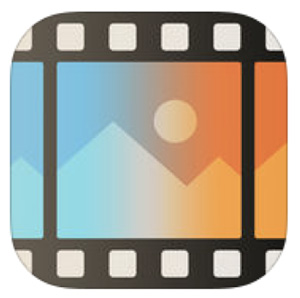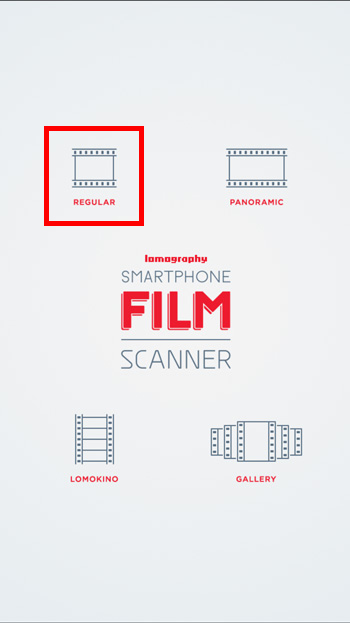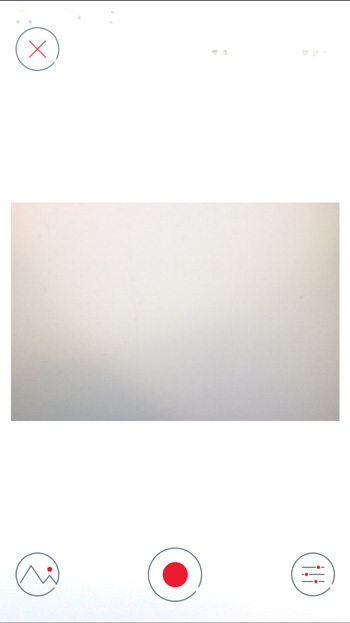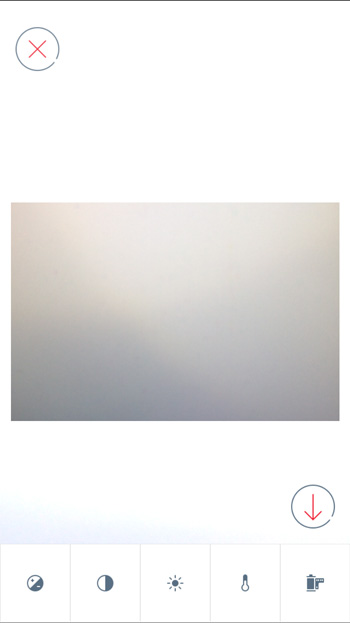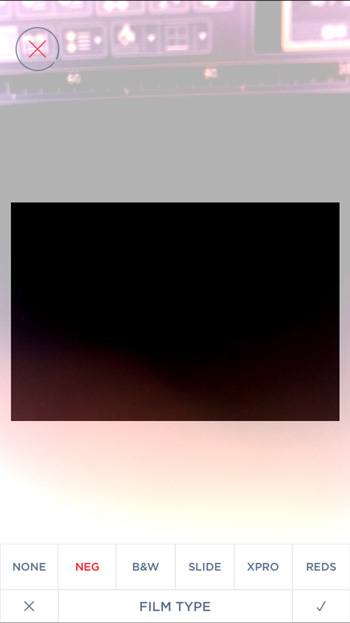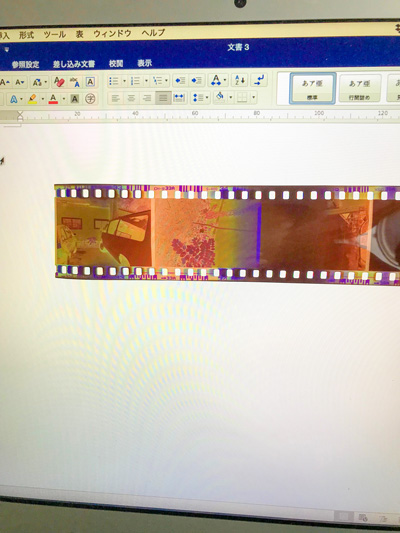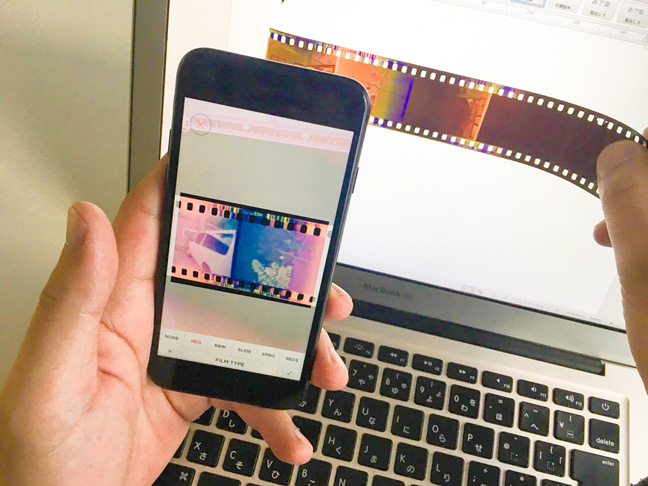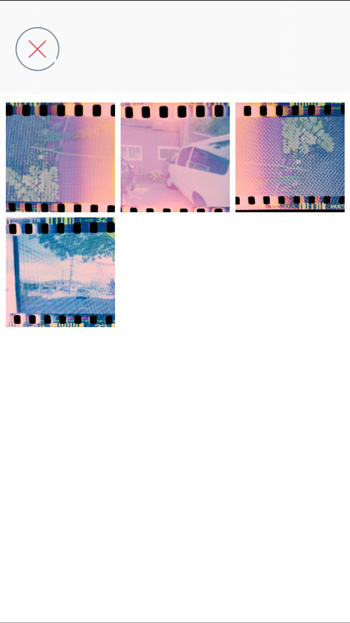懐かしのネガフィルムをスマホで簡単にデータ化! 便利なアプリ「LomoScanner 2」の使い方
- #アプリ
更新日:2018.02.08
お部屋を整理している時に、昔のネガフィルムが出てきて、これ何の写真だろう?と思うことありませんか?
ネガフィルムは白黒、明暗が反転しているので、肉眼ではよくわからないことがありますが、「LomoScanner 2」というスマホアプリを使えば簡単にデータ化することができるんです!
今回は、このアプリの使い方と、ちょっとしたスキャンテクニックをご紹介します!
「LomoScanner 2(ロモスキャナー2)」ってどういうアプリ?
「LomoScanner 2」は、スマートフォンを使って、さまざまなタイプのフィルムをスキャンしたり、画像を加工できるアプリです。
本来は、フィルムをセットできるスキャナーキットと合わせて使うものですが、今回はアプリだけを使ってスキャンする方法をご紹介します。
LomoScanner 2
iPhone
Android
アプリを立ち上げて、ネガフィルムスキャンに設定
アプリを立ち上げると、左のような画面になります。フィルムサイズ「REGULAR」をタップすると、右のようにカメラが起動します。各種設定をするために、画面右下にある「スライドバーマーク」をタップします。
左のように、一番下に5つのアイコンが出てくるので、右端の「フィルムマーク」をタップ。次に、フィルムの種類選択で、ネガフィルムを表す「NEG」をタップ。すると、カラーが反転しました。
スキャンするには、光を当てるのがポイント!
ネガフィルムをスキャンする際は、後ろから光を当てないと暗くて読み取れません。
そんな時は、パソコンの画面やタブレット、スマホにかざすだけでOK。画面を白い状態かつ、目一杯明るくしておきましょう。
今回はパソコンの画面にかざしてみました。絵柄はなんとなくわかりますが、まだ白黒・明暗が反転した状態です。
では、「LomoScanner 2」でスキャンしてみると・・・見事にカラーで表現できました!ネガフィルムに写っている写真が、どんな写真だったかは十分に確認できちゃいます。
スキャンした画像は、ギャラリーページで確認することができます。カメラ起動時(写真左)の左下にある山マークをタップすると、ギャラリーページへ。
スキャンした画像は、スマホに保存することも、アプリからSNSへ直接ポストすることもできます。
実際にスキャンした画像がこちら。高精細というわけではありませんが、レトロな雰囲気のカラー写真データなので懐かしの写真をSNSにアップしても楽しいですよね。
いかがでしたか♪
ネガフィルムを簡単にデータ化する方法をご紹介しましたが、いかがでしたか?
もし、昔懐かしのネガフィルムが出てきたら、一度スキャンしてみて思い出に浸ってみたり、お子さんに写真を見せてあげるなど、ぜひ思い出を共有してみてくださいね!
この記事が気に入ったら 「いいね!」をしよう
最新情報をお届けします
<スタジオアリス編集部>
お誕生日や七五三、お祝いなど、暮らしの中にある、さまざまなライフイベントに関する情報を発信しています。